
Talaan ng mga Nilalaman:
- May -akda John Day [email protected].
- Public 2024-01-30 13:13.
- Huling binago 2025-01-23 15:13.
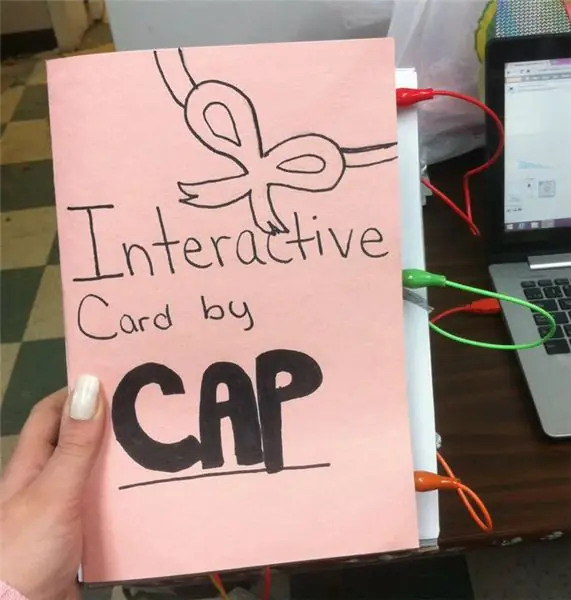
Mga Proyekto ng Makey Makey »
Gumawa ng isang interactive na E-card na maaari mong baguhin nang paulit-ulit at ipadala sa pamilya at mga kaibigan:) Sundin ang mga hakbang na ito upang makapagsimula sa Mga Gumagawa!
Hakbang 1: Ipunin ang Mga Materyales
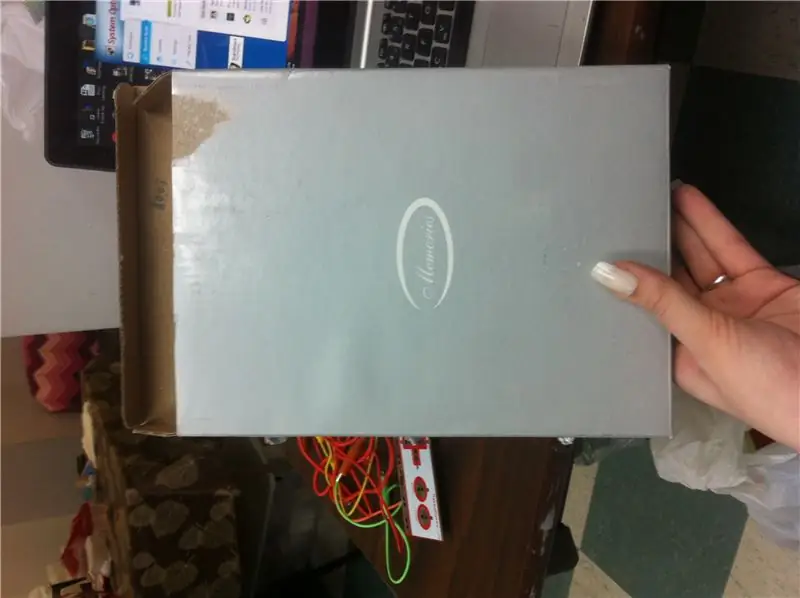
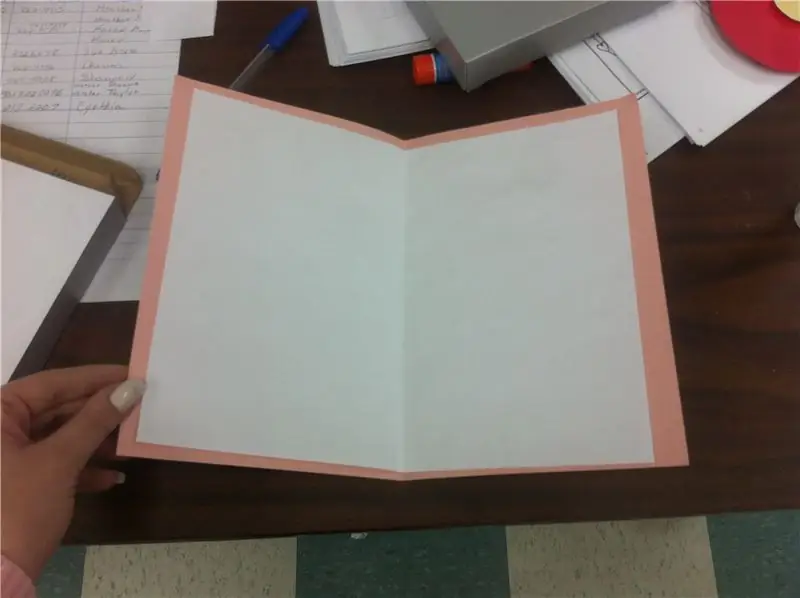
- Mga bagay na kakailanganin mong isama:
- Isang Kahon tungkol sa laki na ipinakita sa larawan, gumamit ako ng isang kahon mula sa isang frame ng larawan na nakita ko sa paligid ng bahay, ang isang kahon ng sobre ay dapat ding gumana nang maayos.
- Ang stock ng papel o Card upang gawin ang tunay na card na ididikit sa kahon.
- Gunting
- Lapis
- Pandikit
- Mga Marker / Krayola, atbp.
- Isang Scratch account
- Isang MakeyMakey
- At ang panghuli, ang ilang pagkamalikhain!
Hakbang 2: Pagsisimula
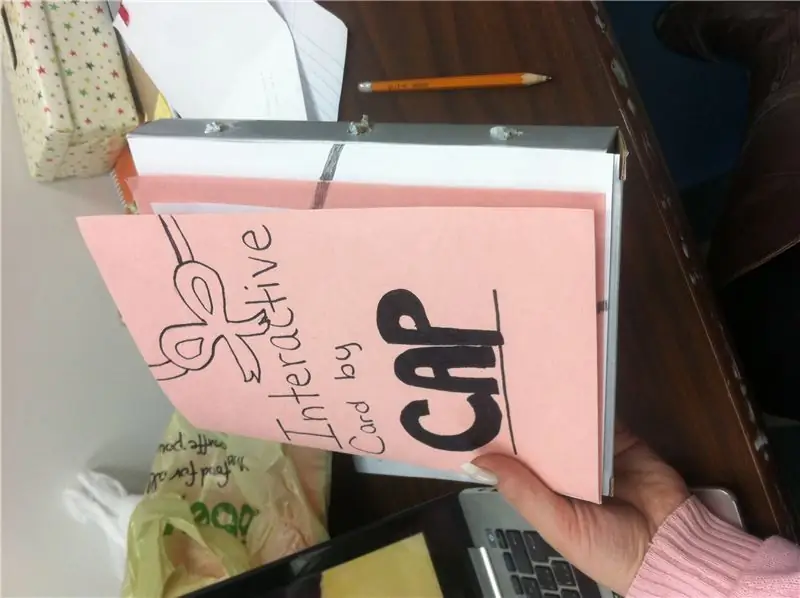

Bago mo gawin ang iyong kard, idikit ito sa kahon at iguhit ang iyong mga naaangkop na disenyo, atbp. Dapat mong isuksok ang mga butas para sa Makey Makey cords upang mapakain, gumamit ako ng gunting at sinundot ang 3 butas sa gilid ng kahon. Gayundin, ang kahon ay dapat magkaroon ng isang pambungad sa isang gilid upang ma-access mo sa loob. Panghuli, pinutol ko ang isang butas sa likod na sapat lamang upang hawakan ang Makey Makey.
Hakbang 3: Ginagawang Interactive ang Card
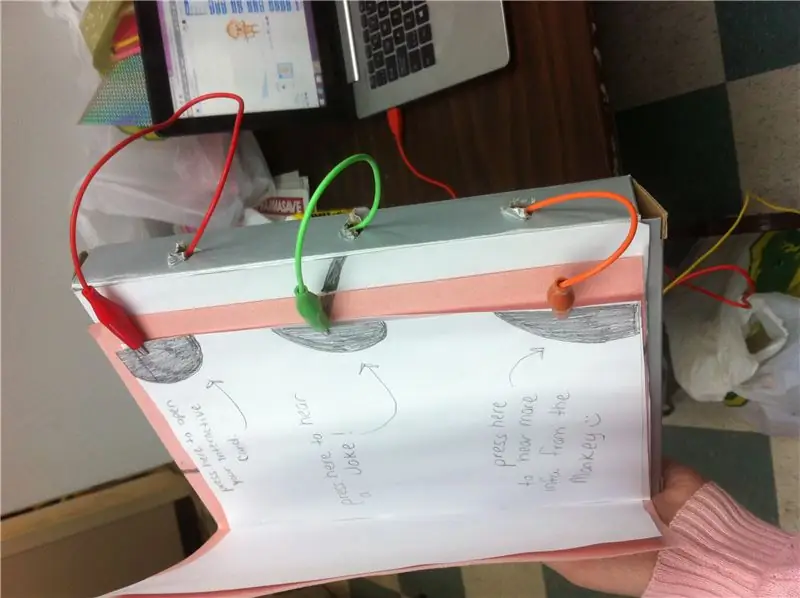
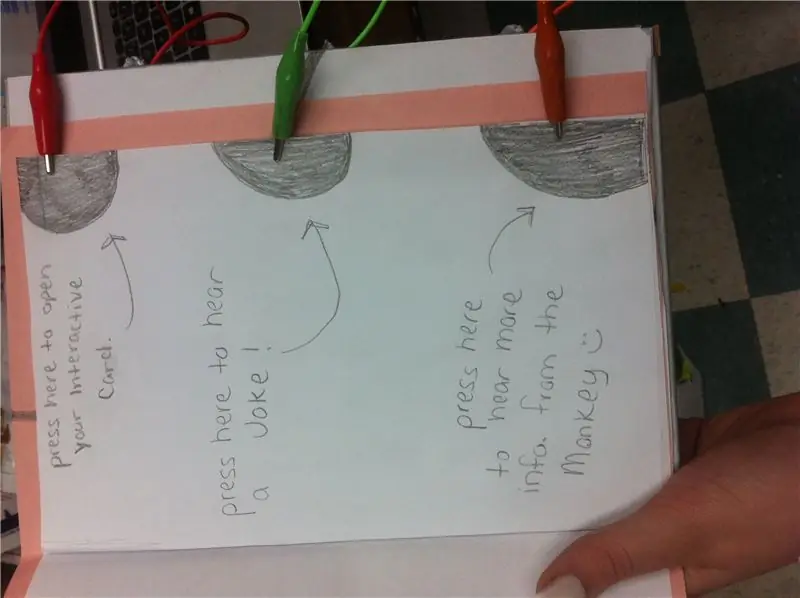
Kaya, upang ang card ay "interactive", dapat mong ikonekta ang Makey Makey circuit board sa isang computer, i-hook ang naaangkop na clamp sa mga naaangkop na pagkilos at pagkatapos ay i-program ang mga aksyon na iyon sa marka (ginawa gamit ang lapis), upang gawin ito dapat kang gumawa ng isang gasgas na account sa programa kung aling pagkilos ang napupunta sa aling disenyo. Halimbawa, (Kung ikinonekta mo ang isang salansan sa puwang at pagkatapos ay italaga ang kard upang sabihin na "Kamusta" kapag pinindot ang puwang, dapat mong ikonekta ang clamp na iyon sa aksyon kung saan nais mong mangyari kapag pinindot ito. Isipin ang Makey Makey bilang isang controller kung saan maaari kang mag-hook up sa anumang bagay. Narito ang isang link kung saan maaari mong i-remix upang gawin itong iyong sarili na nilikha ko gamit ang Scratch!
PS: Kung hindi mo alam kung paano gamitin ang Scratch, maraming mga video sa internet na nagtuturo sa iyo kung paano!
Inirerekumendang:
Subukan ang Bare Arduino, Gamit ang Software ng Laro Gamit ang Capacitive Input at LED: 4 na Hakbang

Subukan ang Bare Arduino, Gamit ang Software ng Laro Gamit ang Capacitive Input at LED: " Push-It " Interactive na laro gamit ang isang hubad na Arduino board, walang mga panlabas na bahagi o mga kable na kinakailangan (gumagamit ng isang capacitive 'touch' input). Ipinapakita sa itaas, ipinapakita ang pagtakbo nito sa dalawang magkakaibang board. Push-Mayroon itong dalawang layunin. Upang mabilis na maipakita / v
Coin Counter Gamit ang Makey-Makey at Scratch: 10 Hakbang (na may Mga Larawan)

Coin Counter Gamit ang Makey-Makey at Scratch: Ang pagbibilang ng pera ay isang napakahalagang praktikal na kasanayan sa matematika na ginagamit namin sa aming pang-araw-araw na buhay. Alamin kung paano mag-program at bumuo ng isang coin counter gamit ang Makey-Makey at Scratch
Buzz Wire Game Gamit ang Makey Makey at Scratch: 3 Hakbang

Buzz Wire Game Gamit ang Makey Makey at Scratch: Ito ay isang laro ng aking 11 taong gulang, itinayo at na-program niya ang larong ito kasama ang kanyang nakababatang kapatid na lalaki upang magkaroon ng kaunting paggambala sa pagsasara ng COVID19 at nais niyang lumahok sa showcase ng Online Coolest Projects. " Kinuha ko ang pangunahing ideya para sa
Internet Clock: Ipakita ang Petsa at Oras Gamit ang isang OLED Gamit ang ESP8266 NodeMCU Sa NTP Protocol: 6 na Hakbang

Internet Clock: Display Date and Time With an OLED Gamit ang ESP8266 NodeMCU With NTP Protocol: Kumusta mga tao sa mga itinuturo na ito na magtatayo kami ng isang orasan sa internet na magkakaroon ng oras mula sa internet kaya't ang proyektong ito ay hindi mangangailangan ng anumang RTC upang tumakbo, kakailanganin lamang nito ang isang nagtatrabaho koneksyon sa internet At para sa proyektong ito kailangan mo ng isang esp8266 na magkakaroon ng
Kontrolin ang Arduino Gamit ang Smartphone Sa pamamagitan ng USB Gamit ang Blynk App: 7 Mga Hakbang (na may Mga Larawan)

Kontrolin ang Arduino Gamit ang Smartphone Sa Pamamagitan ng USB Sa Blynk App: Sa tutorial na ito, matututunan namin kung paano gamitin ang Blynk app at Arduino upang makontrol ang lampara, ang kumbinasyon ay sa pamamagitan ng USB serial port. Ang layunin ng pagtuturo na ito ay upang ipakita ang pinakasimpleng solusyon sa malayo-pagkontrol ng iyong Arduino o c
